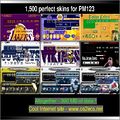Nápověda:Obrázky
Z Multimediaexpo.cz
Jak známo, „obrázek vydá za tisíc slov“ a zvláště v encyklopedii platí, že dokonalý článek by měl mít u sebe jeden či několik vhodných obrázků. I do Multimediaexpo lze vkládat obrázky.
Do článku však lze vložit jen ty obrázky, které byly předem do Multimediaexpo.cz načteny.
Obsah |
Získání obrázku
Chcete-li doplnit článek o obrázky, zkuste zjistit zda není nějaký dostupný na Wikimedia Commons, hledejte přímo na Commons. Na Commons jsou popisky a názvy zpravidla anglicky, proto do políčka hledání zadejte anglický ekvivalent.
Vložení obrázku do článku
Pro vložení obrázku (ať již místního nebo z Commons) na stránku použijete následující syntaxi:
[[Soubor:Obrázek.jpg|volby|titulek]]
Tím se na dané místo vloží obrázek s názvem Obrázek.jpg. Dávejte ovšem pozor, protože název je case sensitive (záleží na velikosti písmen). Pokud daný obrázek neexistuje, zobrazí se místo obrázku chybové hlášení (Chybějící obrázek). Volby obsahují speciální klíčová slova, která ovlivňují chování a vzhled vkládaného obrázku (viz níže). Titulek se použije jako nadpis obrázku u orámovaných obrázků, popř. jako alternativní text, který se používá v situaci, kdy se obrázek nenahraje, v textových prohlížečích, při čtení článku hlasovou čtečkou apod. V titulku lze používat běžné wiki značky jako např. odkazy.
Pokud chcete na obrázek pouze odkázat, ale přitom ho do stránky nevkládat, přidejte na začátek další dvojtečku, např. Soubor:Oficialni-Logo-Skins-cz.png se získá pomocí
[[:Soubor:Oficialni-Logo-Skins-cz.png]]
Tento odkaz vede na stejnou stránku, na kterou se čtenáři dostanou kliknutím na zobrazený obrázek v případě, že použijete syntaxi bez první dvojtečky.
Volby
Jako volby se používají následující klíčová slova:
- thumbnail nebo thumb
- Vygeneruje automaticky zmenšený náhled, s rámečkem a titulkem pod náhledem. Je rovněž přidána ikona pro kliknutí na obrázek v původní velikosti. Pokud není uvedeno jinak, obrázek bude plavat vpravo (viz right).
- right
- Obrázek bude zobrazen napravo, přičemž text článku obtéká vedle obrázku vlevo.
- left
- Obrázek bude zobrazen nalevo, přičemž text článku obtéká vedle obrázku vpravo.
- none
- Obrázek bude zobrazen v řádce (začleněn do textu bez obtékání), i když je nastavena volba thumb. Užitečné pro tabulky.
- frame nebo framed
- Obrázek bude mít rámeček a titulek, i když není použita volba thumb.
- velikostpx
- Stanoví velikost náhledu na šířku, velikost v pixelech. Výška je dopočítána tak, aby byl dodržen poměr stran. Používání tohoto parametru spolu s thumb je ve většině případů velmi nevhodné, protože uživatelům znemožňuje nastavit svojí vlastní velikost náhledů. Pokud si přejete, aby náhledy měly jiné velikosti, nastavte si to, prosím, ve svém nastavení.
Některé volby lze navzájem kombinovat, oddělují se svislou čárou, např.
[[Soubor:Firefox-30.jpg|right|50px|Titulek]]
Pokud chcete ukončit obtékání obrázku (přeskočit až pod obrázek), můžete použít příkaz
<br style="clear: both;" />
Příklady
-
[[Soubor:Firefox-30.jpg|nadpis]] -
[[Soubor:Firefox-30.jpg|thumb|nadpis]] -
[[Soubor:Firefox-30.jpg|right|nadpis]] -
[[Soubor:Firefox-30.jpg|left|150px|nadpis]]
Galerie
Pokud chce vložit více obrázků a uspořádat je do galerie, můžete použít následující syntaxi:
<gallery> Soubor:Obráze1.jpg|Popisek Soubor:Obráze2.jpg|Popisek </gallery>
Značka gallery jednoduše vytvoří náhledy obrázků ve čtyřech sloupích. Na každém řádku se zapisuje buď "Soubor:jménou obrázku" nebo "Soubor:jméno obrázku|popisek s možnými odkazy". Místo obrázku může být i text, ale ten nesmí obsahovat odkaz.
Použití může vypadat takto:
Malá pauza. V tomto textu nesmí být odkaz.
|
Načtení obrázku
Používejte pokud možno jen formátů JPEG (na fotografie) a PNG (na grafiku, schémata apod.). Aby mohl být obrázek do článku vložen, musí být obrázek nejprve nahrán na server, na kterém Multimediaexpo.cz běží.
Velikost originálu
Dbejte na to, abyste načítali dostatečně velké obrázky. V případě potřeby je možné v článku obrázek zmenšit (každý si ho pak může dostatečně zvětšit), ovšem naopak to není možné: má-li nahraný obrázek rozlišení 100 x 150 bodů, může být znázorněn jen v malé velikosti a při jakémkoliv zvětšení dostanete jen barevné čtverečky.
Načtení obrázku do Multimediaexpo.cz
Pro načtení obrázku musíte mít uživatelský účet a být přihlášeni. V takové situaci můžete použít odkaz Načíst soubor, který vás dovede na stránku s výběrem souboru a stručnou nápovědou, jak postupovat. Seznam všech již nahraných obrázků najdete v seznamu načtených souborů.
Načtení obrázku (postup)
Pro načtení použijte odkaz „Načíst soubor“ a dále:
- V okénku "Soubor" vložte pomocí prohledavače údaje o souboru na vašem počítači. Jméno souboru na vašem počítači bude použito i pro označení souboru na Multimediaexpo.cz a nelze ho později změnit. Proto před načtením souboru ověřte, že jméno obrázku je vhodně popisné (např. „Eiffelovka v noci.jpg“, nikoli „IMG00542.JPG“).
- V okénku „Popis“ soubor stručně popíšte, můžete též přidat informace o licenci (tyto údaje můžete ale dodat také po načtení souboru).
- Potvrďte prohlášení o autorských právech.
- Pomocí „Načíst soubor“ soubor načtete. Přenos může chvíli trvat, buďte prosím trpěliví.
- Po načtení se Vám ukáže stránka s oznámením, že načtení proběhlo úspěšně, a hned dále odkaz na stránku souboru. Přejděte na tuto stránku a klikněte na editovat. To vám umožní upravit popisnou stránku, doplnit další potřebné, užitečné či zajímavé údaje atd. Zejména zde pak musíte uvést:
- Autora obrázku (pokud se jedná o Váš vlastní obrázek, explicitně to uveďte),
- zdroj (pramen),
- datum vytvoření obrázku,
- údaje o licenci pomocí jedné z šablon (viz Popisky licence souborů), a to i v případě, že se jedná o obrázek s lícencí Public domain (pouhý údaj převzato z Flickr.com je naprosto nepostačující, je třeba okopírovat všechny tam dostupné informace a přidat odkaz na původní stránku) nebo Váš vlastní.
Výměna obrázku
Pokud získáte lepší verzi některého obrázku, můžete starší obrázek nahradit tím, že obrázek pojmenujete stejným názvem jako má obrázek starý a pomocí běžného postupu nový obrázek načtete. Po ověřovacím dotazu bude původní obrázek přepsán.
Pokud chcete v článku změnit ilustrační obrázek za jiný (s jiným tématem), načtěte nový obrázek pod jiným názvem a upravte na něj odkaz v článku.
Možné konflikty
Ke konfliktu může dojít tehdy, chcete-li vložit do článku soubor, jehož název je zcela identický s názvem jiného souboru, který se již nachází na serveru Skins.cz ::
- soubor na serveru Multimediaexpo.cz přejmenujete, což je ovšem dosti složité a je lépe požádat o to zkušeného správce:
- soubor musí být znovu načten pod jiným jménem,
- ve článku (nebo i více článcích), kde je vložen, musí být opraven jeho název,
- starý soubor musí být smazán.
Nezobrazované obrázky
Obrázky zapsanéna stránce MediaWiki:Bad image list nejsou při vložení do článku zobrazeny, ale nahrazny pouhým odkazem na stránku souboru.
Podívejte se též na
- Multimediaexpo.cz:Zdroje obrázků
- Nápověda:Jak editovat stránku
- Multimediaexpo.cz:Popisky licence souborů
- Multimediaexpo.cz:Nepřístojný obsah
| Náklady na energie a provoz naší encyklopedie prudce vzrostly. Potřebujeme vaši podporu... Kolik ?? To je na Vás. Náš FIO účet — 2500575897 / 2010 |
|---|
| Informace o článku.
Článek je převzat z Wikipedie, otevřené encyklopedie, do které přispívají dobrovolníci z celého světa. |